7.1.1. Описание блока
Предположим, в нашем рисунке есть полилиния с шириной 1 мм в форме правильного шестиугольника (радиус описанной окружности — 10 мм). Внутри шестиугольника нарисованы два отрезка и касающаяся их окружность радиуса 5 мм. В качестве базовой точки блока возьмем точку центра окружности. Конструируемому блоку дадим имя Element6. На рис. 7.1 показаны примитивы, которые будут участвовать в создании блока.
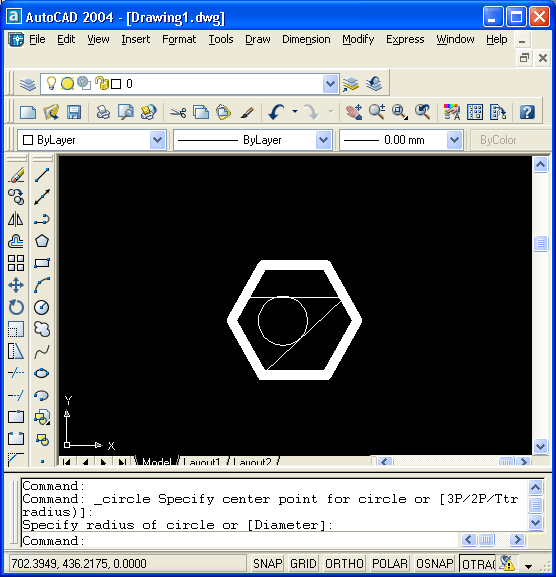
Рис. 7.1. Примитивы, включаемые в блок Elements
Для того чтобы образовать описание блока, нужно применить команду BLOCK (БЛОК). Команде соответствуют кнопка  панели инструментов Draw (Рисование) и пункт падающего меню Draw | Block | Make (Рисование | Блок Создать). панели инструментов Draw (Рисование) и пункт падающего меню Draw | Block | Make (Рисование | Блок Создать).
Команда BLOCK (БЛОК) вызывает диалоговое окно Block Definition (Описание блока) (рис. 7.2). Заполним его поля данными для нашего примера.
В поле раскрывающегося списка Name (Имя) нужно ввести имя создаваемого (или переопределяемого) описания блока, в нашем случае — Element6. Имена блоков могут содержать русские и латинские буквы, цифры и отдельные знаки (подчеркивание, минус и некоторые другие). Все буквы в составе имени системой AutoCAD автоматически переводятся в верхний регистр. Не допускаются знак плюс и большая часть других символов, не являющихся буквами и цифрами. Длина имени не должна превышать 255 символов. Если значение системной переменной EXTNAMES равно 0 (а обычное значение — 1), то длина имени блока будет ограничиваться 31 символом, как это было в системе AutoCAD R14 (о системных переменных см. разд. 11.1). Знак пробела допускается в составе имени в системе AutoCAD, но опыт показывает, что без большой нужды его лучше не употреблять. В качестве заменителя пробела лучше использовать символ подчеркивания. Также с осторожностью применяйте русские имена в английской версии AutoCAD.
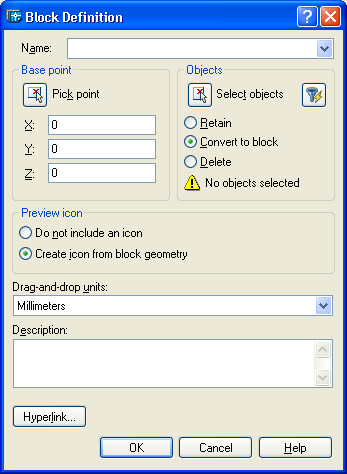
Рис. 7.2. Диалоговое окно Block Definition
Область Base point (Базовая точка) предназначена для задания базовой точки блока (за эту точку блок будет позиционироваться на поле рисунка при вставке). Координаты точки можно ввести с клавиатуры, заполнив поля X, Y и Z. В нашем примере выберите эту точку мышью, для чего нужно сначала нажать кнопку  Pick point (Указать точку), что на некоторое время уберет с экрана диалоговое окно Block Definition (Описание блока). Затем нужно с помощью объектной привязки указать точку центра окружности (эту точку мы предварительно решили выбрать в качестве базовой). После указания точки возвращается диалоговое окно, в котором поля X, Y и Z будут отображать координаты выбранной точки. Pick point (Указать точку), что на некоторое время уберет с экрана диалоговое окно Block Definition (Описание блока). Затем нужно с помощью объектной привязки указать точку центра окружности (эту точку мы предварительно решили выбрать в качестве базовой). После указания точки возвращается диалоговое окно, в котором поля X, Y и Z будут отображать координаты выбранной точки.
Область Objects (Объекты) предназначена для того, чтобы указать объекты, включаемые в описание блока. Нажмите кнопку  Select objects (Выбрать объекты) или Select objects (Выбрать объекты) или  (Quick select (Быстрый выбор)) и выберите четыре примитива, которые войдут в блок. (Quick select (Быстрый выбор)) и выберите четыре примитива, которые войдут в блок.
Группа переключателей, расположенных под кнопкой Select objects (Выбрать объекты), позволяет задать действие над объектами, включенными в блок, которое будет выполнено после создания описания блока:
- Retain (Оставить) — сохранить объекты в рисунке в том виде, в каком они были до создания описания блока;
- Convert to block (Сделать блоком) — заменить указанные объекты на вхождение блока;
- Delete (Удалить) — удалить объекты из рисунка.
По умолчанию, как правило, предлагается вариант Convert to block (Сделать блоком).
После выбора объектов сообщение No objects selected (Объекты не выбраны) в нижней части области Objects (Объекты) заменяется на сообщение n objects selected (Выбрано объектов), где n — число выбранных объектов. В нашем примере количество выбранных объектов должно равняться четырем.
В области Preview icon (Образец для просмотра) определяется, нужно ли сохранять вместе с блоком растровый образец для операций просмотра. Переключатели этого раздела:
- Do not include an icon (He включать образец в блок);
- Create icon from block geometry (Создать образец по объектам блока).
При использовании средств просмотра в Центре управления рядом с именем блока будет показан его графический образец. О Центре управления рассказано в разд. 5.4.
В раскрывающемся списке Drag-and-drop units (Единицы вставки) необходимо выбрать единицы, в которых будет вставляться блок при перемещении в другие рисунки. Обычное значение — Millimeters (Миллиметры).
Поле Description (Пояснение) содержит комментарий к создаваемому описанию блока. Кнопка Hyperlink (Гиперссылка) позволяет связать с блоком гиперссылку.
На рис. 7.3 показан пример заполнения полей диалогового окна Block Definition (Описание блока) в соответствии с условиями рассматриваемого примера.
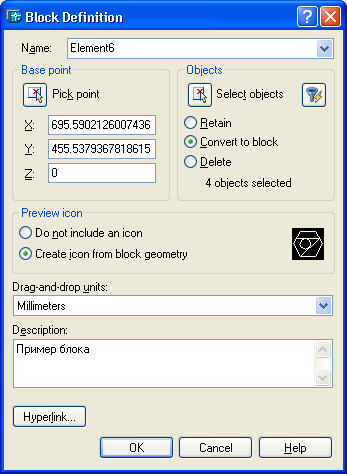
Рис. 7.3. Пример заполнения полей диалогового окна Block Definition
После нажатия в диалоговом окне кнопки ОК внутри рисунка образуется описание блока с именем Element6. Описание является невидимым компонентом, к которому можно обращаться для операции вставки блока. Если в области Objects (Объекты) выбрать переключатель Convert to block (Сделать блоком), то примитивы, из которых мы составили описание блока, заменились бы на вхождение блока. Вхождение блока (часто его называют просто блоком) в рисунке имеет всего одну ручку, т. к. является единым объектом для операций общего редактирования (стирания, перемещения и т. п.). Блок можно расчленить на примитивы командой EXPLODE (РАСЧЛЕНИТЬ).
|